网上现有的关于修改嘛术铹砾word页眉横线的,都是在word2003基础上的,关于2007以上版本的描述得不是很清晰,所以我发条2007以上版本的word关于修改页眉横线的经验。希望能够帮助到有需要的人士。
一、删除页眉的横线
有时候添加页码它就把页眉也添加了,还多了一个横线。在诸如论文的文件中,部分页面是不可以有页眉的,更何况横线。可以用“把页眉的文本改为“正文””的方法来删除页眉的横线,但这对修改横线粗细就没帮助了。比较恰当的做法如下:
1、双击页眉进入页眉编辑状态

2、切换到“开始”栏
3、选中页眉的文本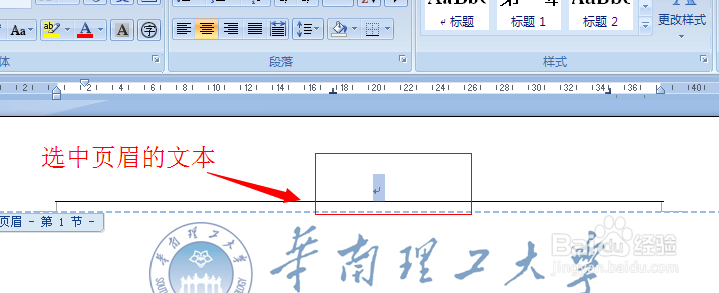
4、点击“段落”工具栏内的边框设置下拉菜单,选中“无框线”
5、页眉的横线没了,这就完成了页眉横线的删除。
二、改变不同章节的页眉文本
像论文里面,不同章节往往需要按章节名称去设置页眉文本
1、双击第一章第一页的页眉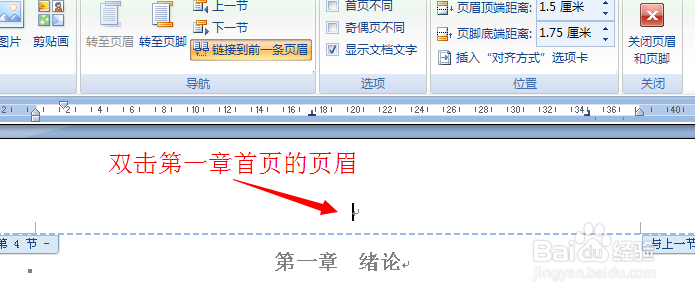
2,点击取消“链接到前一条页眉”

3、现在可以在该页键入文本了。只要在不同章节的首页取消“链接到前一条页眉”即可设置不同的页眉。

三、设置页眉横线的粗细
1、进入页眉编辑状态,切换到“开始”栏,打开边框的下落菜单点击“边框和底纹...”

2、修改横线的样式、宽度的磅值,例如改为1.5磅

3、选中页眉的文本,再点击边框设置下落菜单中的“下框线”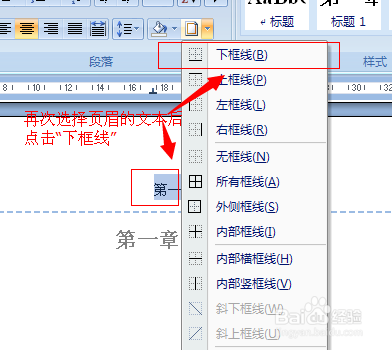
4、页眉横线的粗细修改已完成。

